
V tomto článku si ukážeme, jak skrýt složku v systému Android, jak skrýt soubory v systému Android tak, aby nebyly viditelné na mobilním zařízení. Skryté soubory a složky na vašem zařízení Android pomohou chránit soukromé informace před cizími osobami, které nejsou určeny jiným uživatelům, kteří mají přístup k vašemu smartphonu nebo tabletu, například rodinným příslušníkům.
Moderní mobilní zařízení běžící v operačním systému Android obvykle ukládá velké množství různých informací: videa, fotografie, dokumenty atd. Mezi tyto údaje mohou patřit osobní informace, které by měly být skryty před zvědavýma očima. Kvůli zanedbání dat uložených v telefonu mohou vzniknout problémy, a to i v osobním životě.
Obsah:- Jak vytvořit skrytou složku v systému Android
- Jak vytvořit skrytou složku v systému Android
- Jak skrýt obsah složky galerie
- Jak zobrazit skryté složky v systému Android
- Jak zviditelnit skrytou složku v systému Android
- Jak zviditelnit obsah složky galerie
- Jak skrýt soubor v systému Android
- Jak otevírat skryté soubory v systému Android
- Jak zviditelnit skrytý soubor v systému Android
- Závěry článku
Chcete-li chránit citlivá data, musíte v systému Android skrýt soubory a složky. Skrytá složka na Androidu pomůže chránit osobní soukromé informace, outsider neuvidí na smartphonu, pokud spadne do jeho rukou, nic, co uživatel mobilního zařízení skryl..
Pro větší spolehlivost mohou být všechna soukromá data shromažďována v jedné složce a poté je skryta před zvědavýma očima. Nemusíte skrývat jednotlivé složky, ale skrýt pouze některé soubory umístěné v různých složkách.
V tomto článku naleznete pokyny, jak vytvořit neviditelnou složku nebo skrýt soubor na mobilním zařízení s operačním systémem Android. Vytvoříme novou skrytou složku, skryjeme existující složku, skryjeme soubor, uvidíme skrytou složku nebo soubor, odstraníme skrytou složku nebo soubor: zviditelníme je znovu.
K vytvoření skryté složky nebo skrytého souboru potřebujeme správce souborů (Průzkumník). Pokud je ve vašem zařízení předinstalován správce souborů, použijte tuto aplikaci. Pokud na vašem smartphonu nebo tabletu není žádný průzkumník nebo nejste spokojeni s jeho možnostmi, podívejte se do článku o nejlepších správcích souborů pro Android a vyberte příslušnou aplikaci pro vaše zařízení..
Metoda vytvoření skryté složky zahrnuje maskování složky nebo souboru jako systémového adresáře nebo aplikace. V systému Android se systémové adresáře ve výchozím nastavení nezobrazují.
Pomocí příkladu v článku ukážu, jak to funguje ve výkonném ES File Manager, vzhledem k tomu, že se jedná o nejoblíbenější program tohoto typu. V jiných aplikacích se položky nabídky programu mohou lišit v názvu, ale všechny provedené akce budou identické..
Jak vytvořit skrytou složku v systému Android
Nejprve vytvořte novou složku v ES Explorer. Chcete-li to provést, musíte pomocí programu povolit zobrazení skrytých souborů.
Postupujte takto:
- Otevřete správce souborů.
- Přejděte na „Nastavení“ (v levém horním menu) a poté přejděte na možnost „Nastavení zobrazení“.
- Zaškrtněte políčko „Zobrazit skryté soubory“ (Zobrazit soubory začínající tečkou).
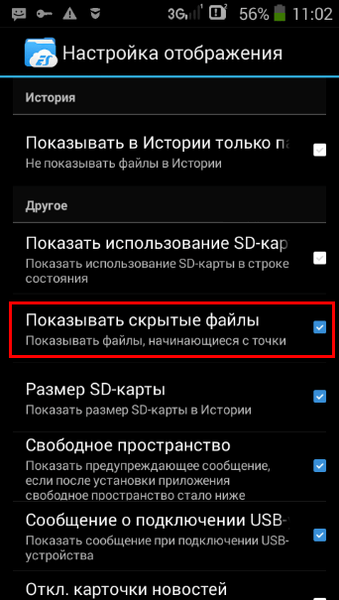
Vytvoření nové skryté složky:
- V hlavním okně správce souborů vyberte interní nebo externí paměť (SD karta, pokud systém umožňuje nahrávání na externí média bez oprávnění root), kde by měla být skrytá složka.
- Klikněte na rozevírací nabídku vpravo, v otevřeném okně Vytvořit vyberte možnost Složka..
- Vytvořte složku, pojmenujte ji, před název složky vložte tečku, například „. Složka“ nebo něco podobného, jak se vám líbí. Doporučuji napsat název složky latinkou, v tomto případě nebude název složky výrazný.
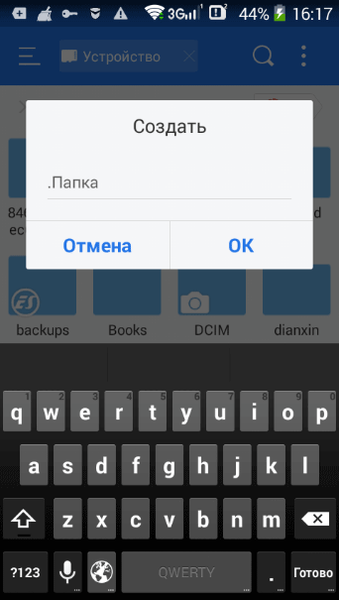
- Klikněte na tlačítko OK.
- Přesuňte potřebné soubory do této složky ze zařízení (chytrý telefon nebo tablet).
- Přejděte do nastavení správce souborů, zrušte zaškrtnutí políčka vedle položky nastavení zobrazující systémové adresáře.
Poté se skrytá složka nebude zobrazovat mezi ostatními složkami na mobilním zařízení.
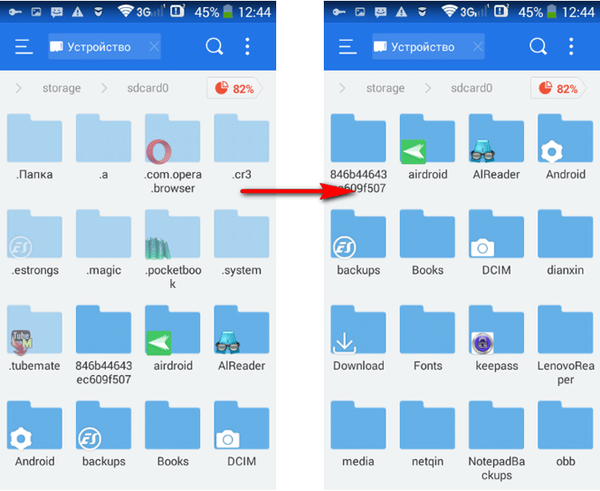
Jak vytvořit skrytou složku v systému Android
Podobným způsobem můžete vytvořit skrytou složku na mobilním telefonu Android. V nastavení nemusíme zahrnovat skryté složky.
Mohlo by vás také zajímat:- Jak pořídit snímek obrazovky pro Android
- Bezpečný režim Android: jak povolit nebo zakázat
Řekněme, že musíme skrýt soukromá videa. Pomocí správce souborů vyberte složku v zařízení, kterou chcete skrýt. V našem případě je to složka „Video“ umístěná ve vnitřní paměti mobilního zařízení.
- Klikněte na složku, vyberte "Přejmenovat".
- Před název složky vložte tečku „.Video“, klikněte na tlačítko „OK“.
- Skrytá složka zmizí z pohledu, když znovu vstoupíte do galerie, nenajdete složku s video soubory, protože tato složka je v systému skrytá.

Tímto způsobem můžete skrýt složky: "Audio", "Video", Obrázky "," Kamera "(umístěné ve složce" DCIM ")," Stáhnout "," Dokument "atd., Další složky s multimediálními soubory, které jsou umístěny ve složkách aplikací, například ve složce WhatsApp.
Jak skrýt obsah složky galerie
Zvažte jiný způsob, který skrývá obsah existující složky galerie. Při této metodě není složka sama skrytá, ale její obsah se v galerii nezobrazí.
Nyní ukážu, jak skrýt složku v systému Android v galerii, kde se zobrazují multimediální soubory: fotografie, videa atd..
- Ve správci souborů zadejte složku, jejíž obsah chcete skrýt v galerii.
- V nabídce správce souborů vyberte možnost „Vytvořit“ a poté „Soubor“.
- Pojmenujte soubor „.nomedia“ a tečkou na začátku názvu souboru klikněte na „OK“.
- Restartujte zařízení.
Po spuštění smartphonu se obsah složky nebude zobrazovat v galerii telefonu. Ve správci souborů bude viditelná složka a její obsah.
Jak zobrazit skryté složky v systému Android
Chcete-li v systému Android otevřít skryté složky, musíte v mobilním zařízení povolit zobrazení skrytých složek.
- Zadejte nastavení správce souborů, povolte zobrazení skrytých adresářů.
- Skrytá data budou v telefonu viditelná, dokud znovu nezakážete skryté soubory.
Jak zviditelnit skrytou složku v systému Android
Nyní se podívejme, jak vytvořit složku znovu viditelnou po celou dobu, bez ohledu na to, zda jsou skryté složky v zařízení povoleny nebo zakázány.
- Zadejte nastavení správce souborů, zaškrtnutím políčka zobrazíte skryté adresáře.
- Najděte skrytou složku, klikněte na složku.
- Vyberte „Přejmenovat“, odstraňte tečku před názvem složky.
- Zrušte zaškrtnutí políčka vedle možnosti zobrazit skryté soubory v nastavení správce souborů.
Tato složka se opět stala viditelnou, normální složkou.
Jak zviditelnit obsah složky galerie
Pokud není nutné skrýt multimediální soubory v galerii, odstraňte soubor „.nomedia“ ze složky s multimediálními daty.
- Povolit zobrazování skrytých souborů ve správci souborů.
- Do složky zadejte složku, ze které byly soubory skryty.
- Odstraňte odtud dříve vytvořený soubor s názvem „.nomedia“.
- Restartujte svůj smartphone.
- Vypněte zobrazování skrytých adresářů v telefonu.
V „Galerii“ budou opět viditelné všechny soubory: videa, fotografie, obrázky, snímky obrazovky atd..
Jak skrýt soubor v systému Android
V některých případech je nutné skrýt samostatný soubor bez skrytí všeho ostatního. Pokud si přečtete článek na tomto místě, pravděpodobně jste už přišli na to, jak to udělat..
- Zadejte složku, ve které chcete soubor skrýt.
- Klikněte na soubor, vyberte "Přejmenovat".
- Umístěte tečku před název souboru. „Název souboru“ a poté klikněte na tlačítko „OK“.
- Skrytý soubor bude neviditelný.
Tímto způsobem můžete skrýt několik souborů v jedné složce, zbývající soubory z této složky budou viditelné.
Jak otevírat skryté soubory v systému Android
Chcete-li zobrazit skrytý soubor, musíte povolit zobrazení skrytých souborů ve správci souborů.
Jak zviditelnit skrytý soubor v systému Android
Když zmizí potřeba skrýt něco, musí se skrytý soubor znovu zviditelnit.
- V nastavení správce souborů zaškrtněte políčko pro zobrazení skrytých souborů.
- Vstupte do složky se skrytým souborem, vyberte možnost „Přejmenovat“.
- Odstraňte bod z názvu souboru, klikněte na tlačítko „OK“.
- V nastavení správce souborů zrušte zaškrtnutí políčka „Zobrazit skryté soubory“.
Skrytý soubor se opět stane obvyklým viditelným souborem..
Závěry článku
Pomocí správce souborů můžete vytvořit skrytou složku nebo skrýt soubor, pokud uživatel potřebuje chránit soukromé informace uložené v mobilním zařízení. Existuje několik způsobů, jak můžete skrýt složku nebo soubor úplně, nebo skrýt multimediální soubory ve složce před prohlížením v galerii smartphonů..
Související publikace:- Nejlepší aplikace pro Android Reader Reader
- Jak zjistit, který procesor je nainstalován v systému Android
- Jak připojit USB flash disk k smartphonu nebo tabletu Android
- Jak vymazat mezipaměť v systému Android











